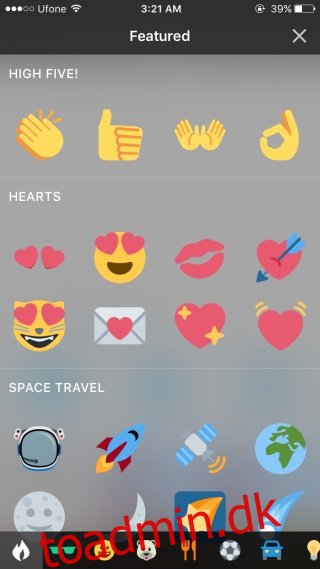Twitter har netop introduceret klistermærker til sine iOS- og Android-apps. Klistermærkerne kan føjes til billeder, du tweeter. Funktionen efterligner Facebooks funktion af samme navn, der endda har sin egen selvstændige app. Funktionen ruller langsomt ud, da den opdaterede app gøres tilgængelig for forskellige regioner og endnu ikke er tilgængelig på webgrænsefladen, men vil sandsynligvis blive tilføjet til den, som GIF-funktionen var. Sådan fungerer det.
Før du begynder at tweete billeder med klistermærker, skal du sørge for, at din Twitter-app er opdateret. Åbn Twitter-appen og komponer et nyt tweet. Du vil ikke se klistermærkeknappen, før du vælger et billede først. Når et eller flere billeder er valgt, vil du se en lille smiley-knap ved siden af billedredigeringsknappen. Tryk på den for at tilføje et klistermærke. Hvis du vælger at redigere billedet ved hjælp af Twitters indbyggede billededitor, vil du se den samme smiley-knap ved siden af beskæringsværktøjet.
Vælg et klistermærke, knib sammen for at ændre størrelsen og drej det, træk fingeren på skærmen for at placere det, og tryk på ‘Gem’, når du er færdig. For at slette et klistermærke skal du trykke på det og trække og slippe det til sletteikonet, der vises nederst på skærmen. Du kan tilføje flere klistermærker til et enkelt billede. Fanerne til valg af klistermærker har også en “hyppig” fane, der giver dig mulighed for hurtigt at få adgang til nyligt brugte klistermærker.
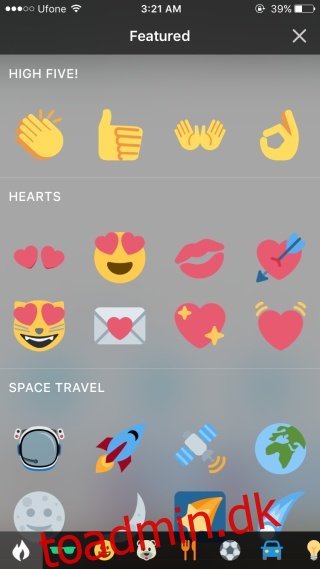
Klistermærkerne er stort set de samme tegn, du får på et Emoji-tastatur, og de er opdelt i de samme kategorier. Der er ikke noget nyt med hensyn til karakterer, og gengivelserne er ikke engang så søde. De har et fladt design og blegne i forhold til Facebooks eget klistermærkemarked. Medmindre Twitter senere beslutter sig for at skabe bedre klistermærker eller åbner funktionen for alle, der ønsker at lave deres eget sæt klistermærker, vil denne funktion sandsynligvis ikke blive så populær.